圆绘制的漂亮图形(圆与镜像命令结合绘制图形)
CAD今天的这个习题呢,主要用到CAD中圆命令的指定半径和直径以及使用切点切点半径的方式来绘制图形的一个方式。
目标图形

操作步骤
1.打开CAD梦想画图软件,先使用矩形命令(快捷键:rec)绘制一个长为80,宽为64的正方形,如下图所示:
绘制矩形
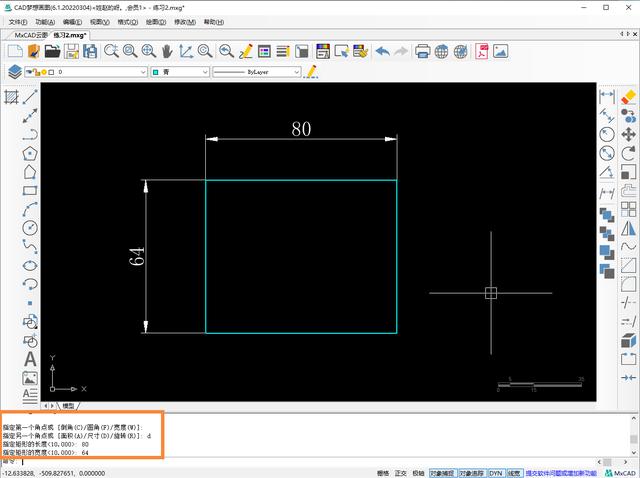
2.使用CAD圆命令(快捷键:C)指定矩形的左上角的点为圆心画一个直径为16的小圆圆,在以同样圆心画一个半径为16的大圆,如下图所示:
画大小圆

3.接着选择我们画好的两个圆,使用CAD镜像命令(快捷键:MI)以矩形四条边的中点为镜像基点进行水平和垂直的镜像,镜像后如下图所示:
镜像出其余圆

4.然后使用圆的切点切点半径绘制一个圆,以左边上下两个大圆为切点,半径为48绘制一个圆,如下图所示:
切点切点半径

5.再使用CAD修剪命令(快捷键:TR)将刚刚绘制的一个圆修剪成圆弧段,如下图所示:
绘制圆弧段

6.随后将刚刚修剪好的圆弧段使用镜像命令垂直镜像到右边,把中间的矩形删除掉,如下图所示:
镜像圆弧段

7.使用CAD直线命令(快捷键:L)将上下两个圆之间的距离连接起来,如下图所示:
直线连接

8.最后使用修剪命令将对象修剪成我们所需要的样式,再进行尺寸标注,最终效果如下图所示:
完成绘制
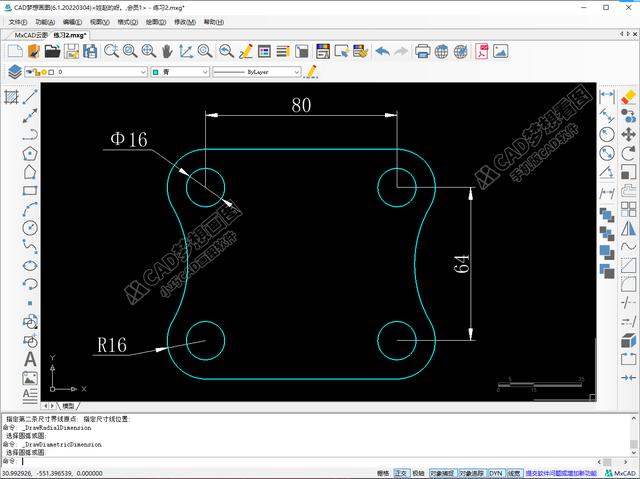
免责声明:本文仅代表文章作者的个人观点,与本站无关。其原创性、真实性以及文中陈述文字和内容未经本站证实,对本文以及其中全部或者部分内容文字的真实性、完整性和原创性本站不作任何保证或承诺,请读者仅作参考,并自行核实相关内容。文章投诉邮箱:anhduc.ph@yahoo.com






